Cara aktivasi Microsoft Office 365 dengan mudah dan gratis.
Cara Aktivasi Microsoft Office 365
Sesudah melakukan instalasi Microsoft Office 365, selanjutnya anda perlu melakukan aktivasi. Tutorial kali ini mengenai cara aktivasi Microsoft Office 365 yang dapat dilakukan dengan mudah dan gratis. Berikut langkah-langkahnya:
1. Tutup terlebih dahulu aplikasi Office anda (baik itu Word, Excel, PowerPoint atau yang lainnya). Selanjutnya tekan tombol Start Menukemudian ketikkan security, lalu klik Windows Security.
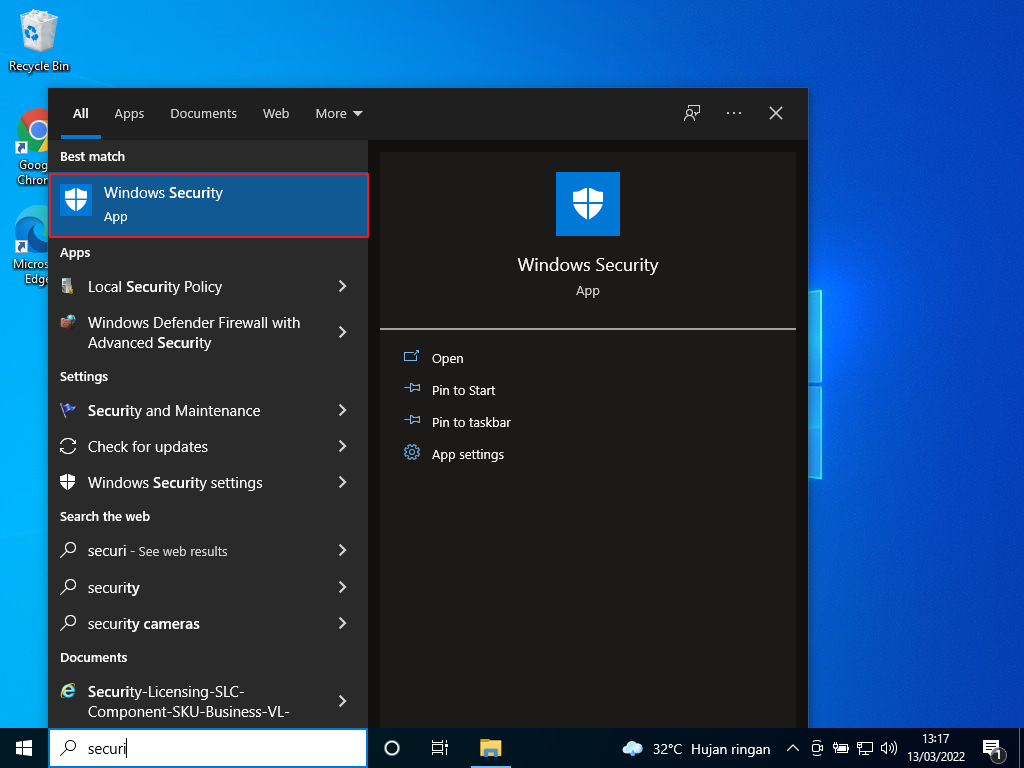
2. Selanjutnya pilih Virus & threat protection.
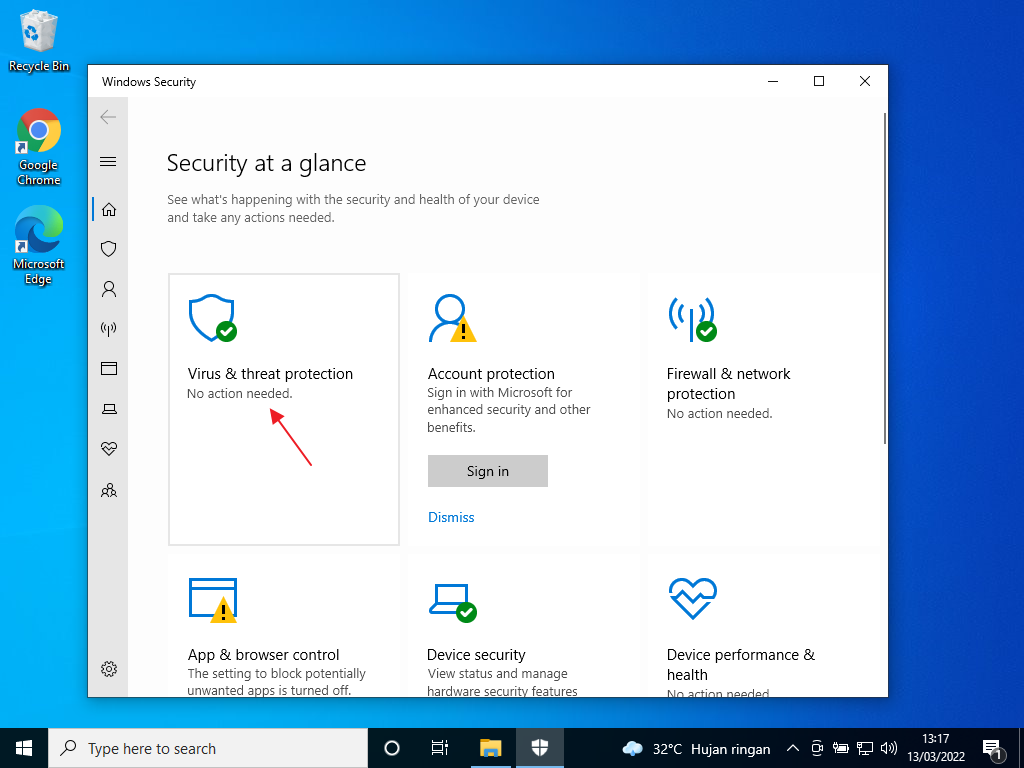
3. Kemudian pilih Manage settings.
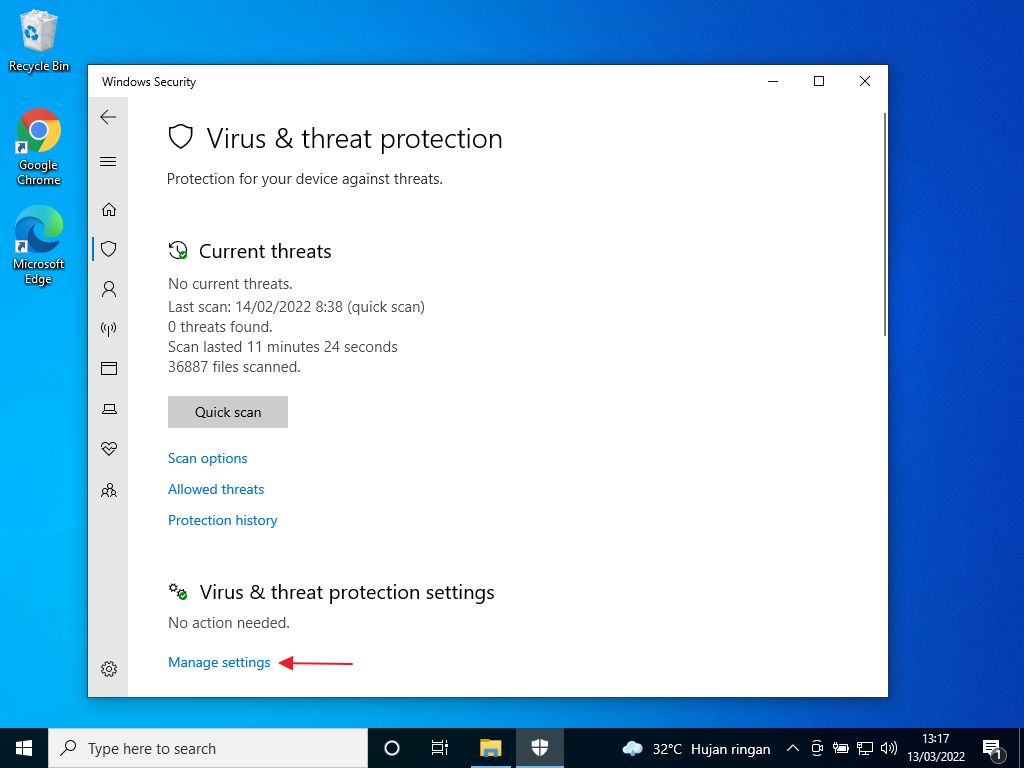
4. Selanjutnya anda perlu mematikan antivirus atau security pada Windows anda. Tinggal ubah tombol On menjadi Off.
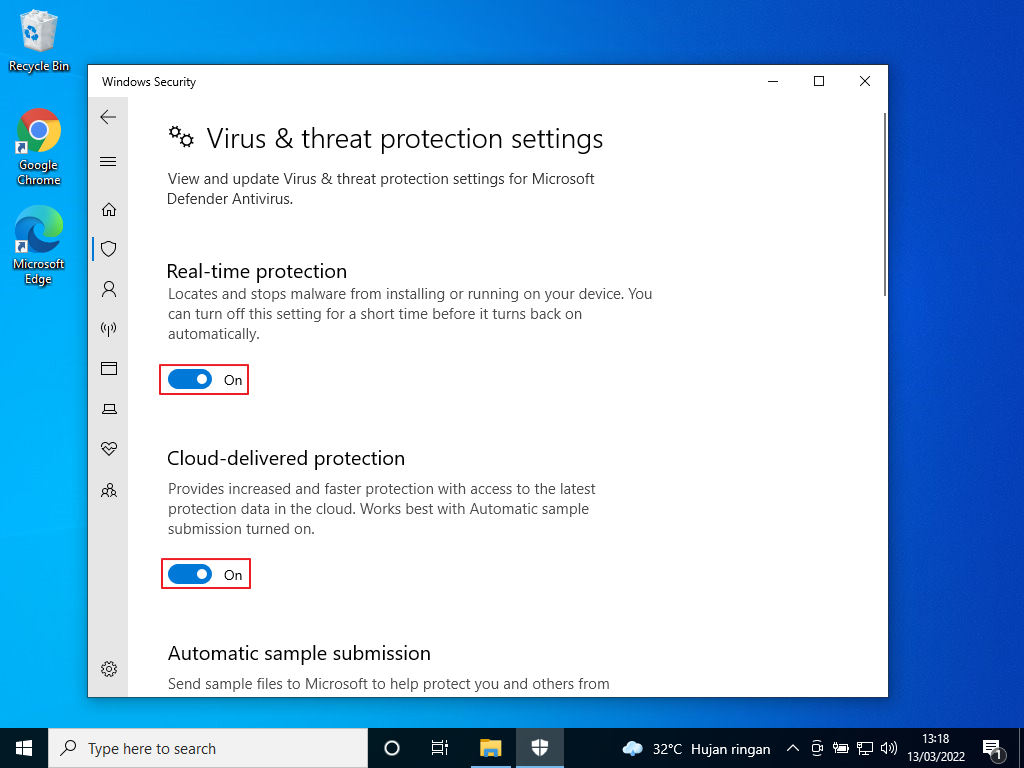
5. Jika muncul notifikasi seperti ini, tinggal klik Yes.
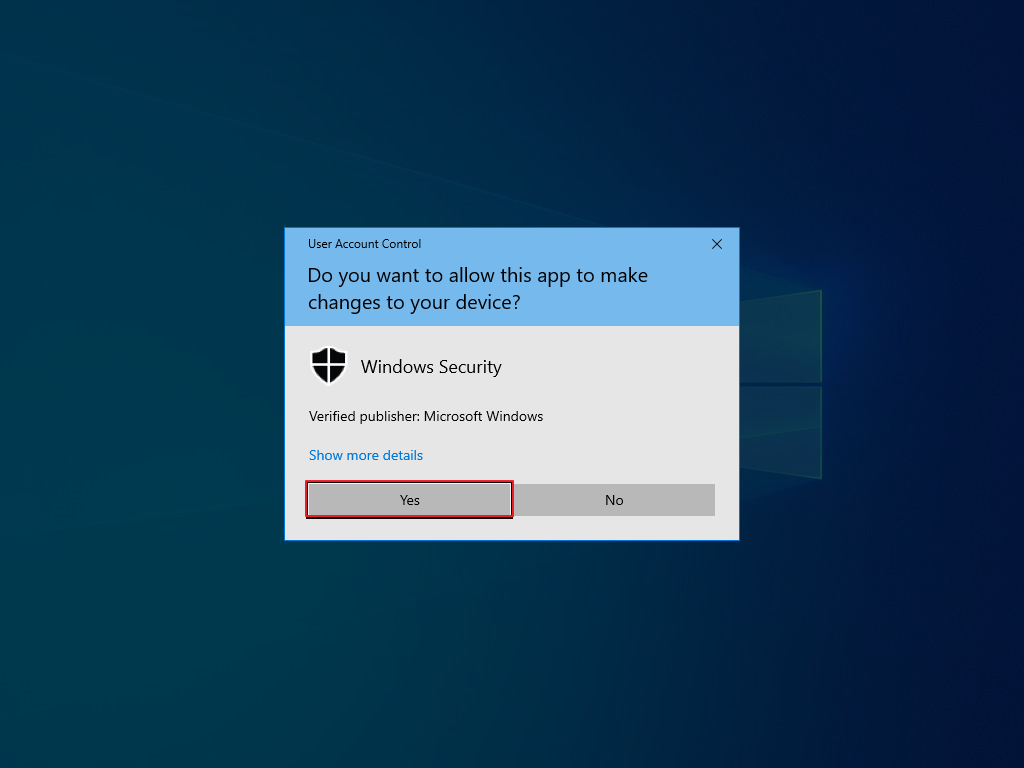
6. Disini kita sudah mematikan antivirus dan security-nya.
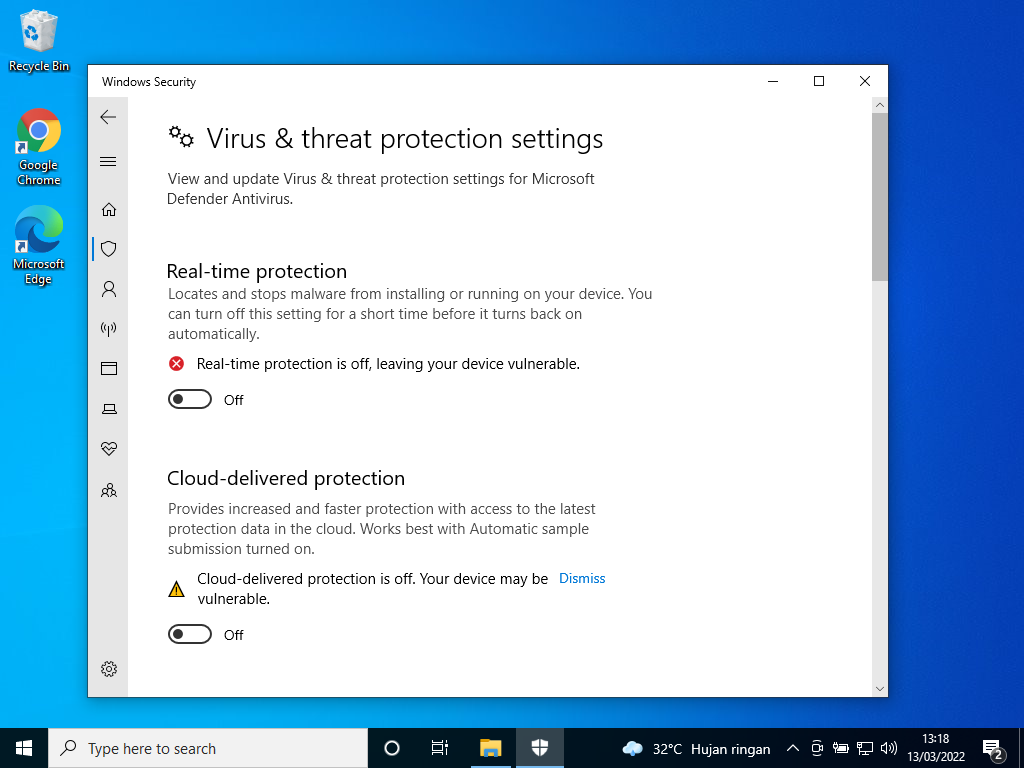
7. Pastikan anda terkoneksi internet ya. Selanjutnya buka Command Prompt dan pilih Run as administrator.
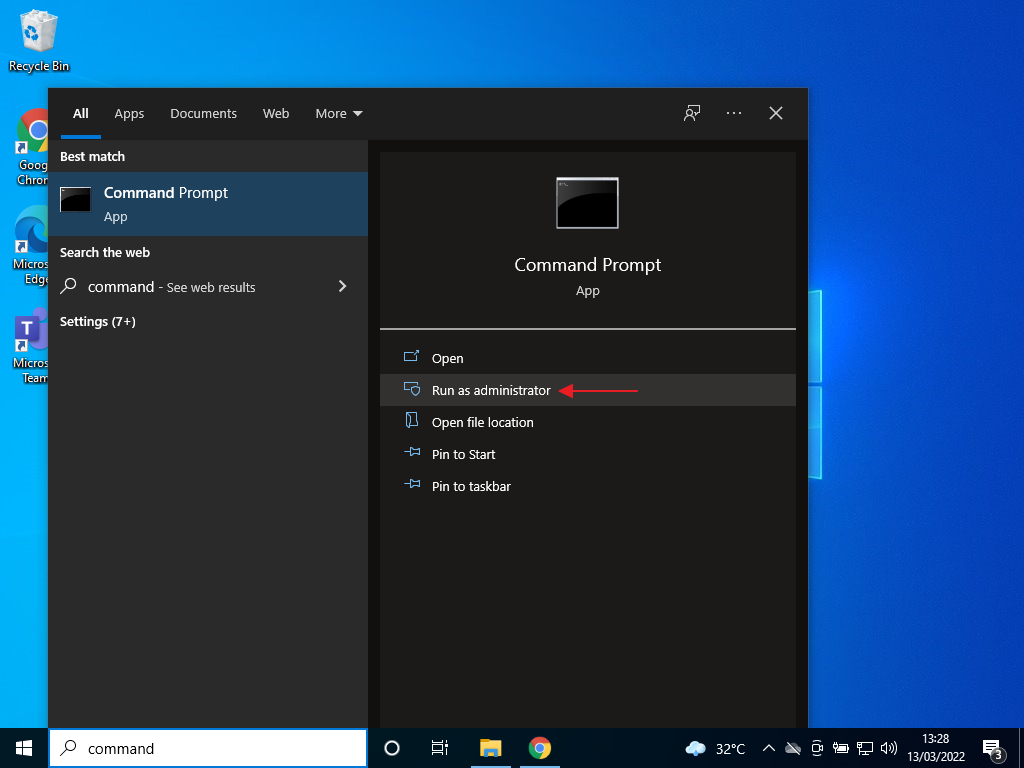
8. Jika muncul notifikasi seperti ini, tinggal pilih Yes.
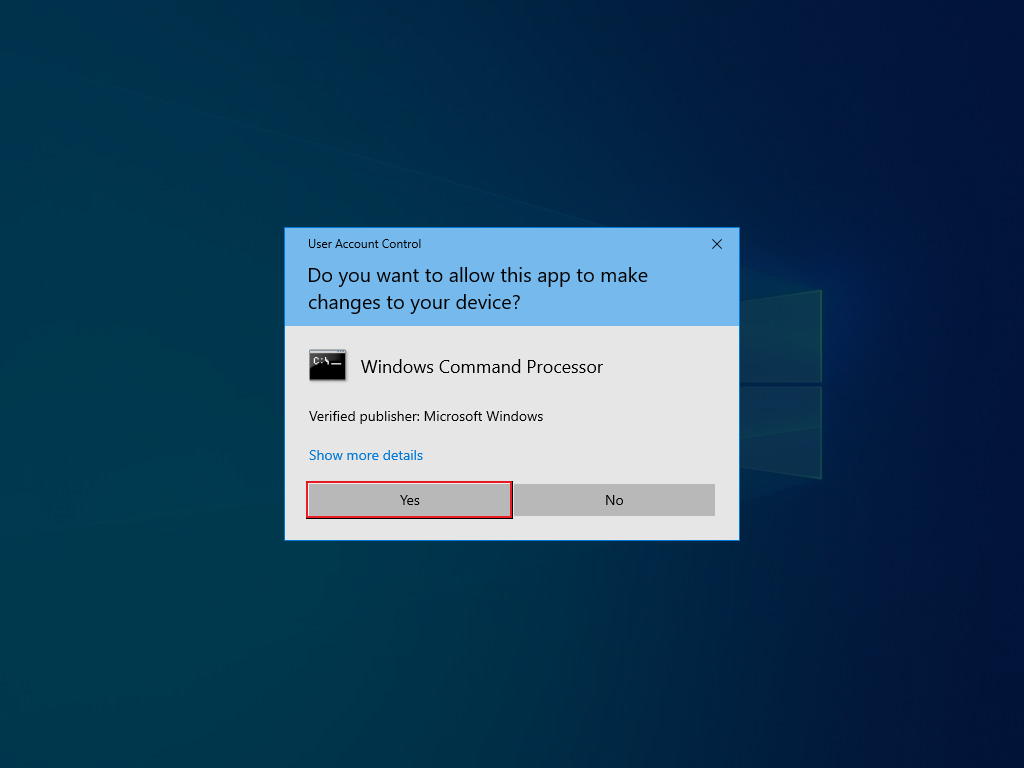
9. Disini kita perlu masuk ke folder instalasi Microsoft Office 365. Lokasi folder ini bisa jadi berbeda-beda antar pengguna satu dengan yang lainnya, tergantung arsitektur Windows-nya, 32-bit atau 64-bit.
cd /d %ProgramFiles%\Microsoft Office\Office16
cd /d %ProgramFiles(x86)%\Microsoft Office\Office16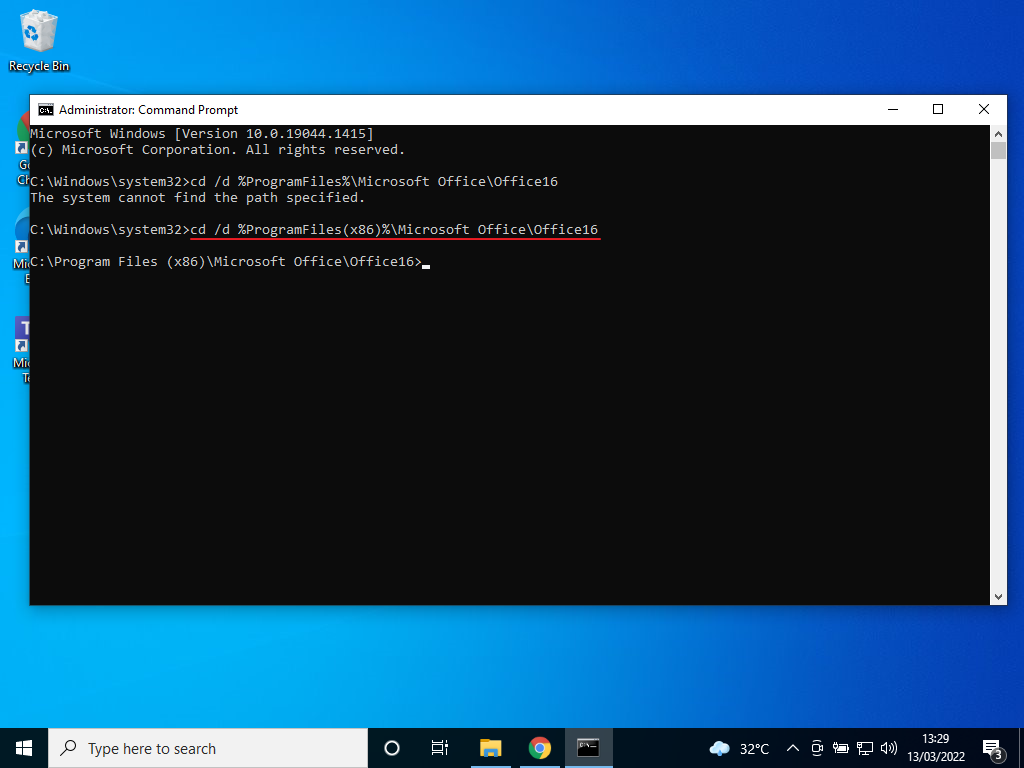
10. Kemudian jalankan perintah ini, lalu Enter.
for /f %x in ('dir /b ..\root\Licenses16\proplusvl_kms*.xrm-ms') do cscript ospp.vbs /inslic:"..\root\Licenses16\%x"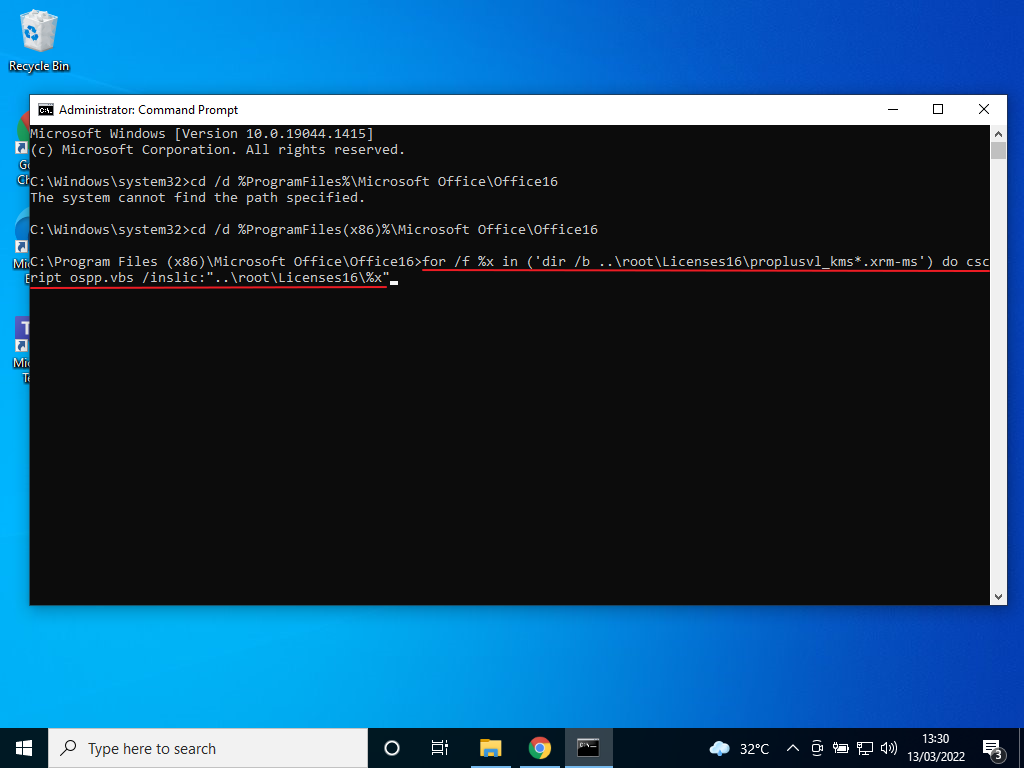
11. Tunggu hingga muncul tulisan Office license installed succesfully.
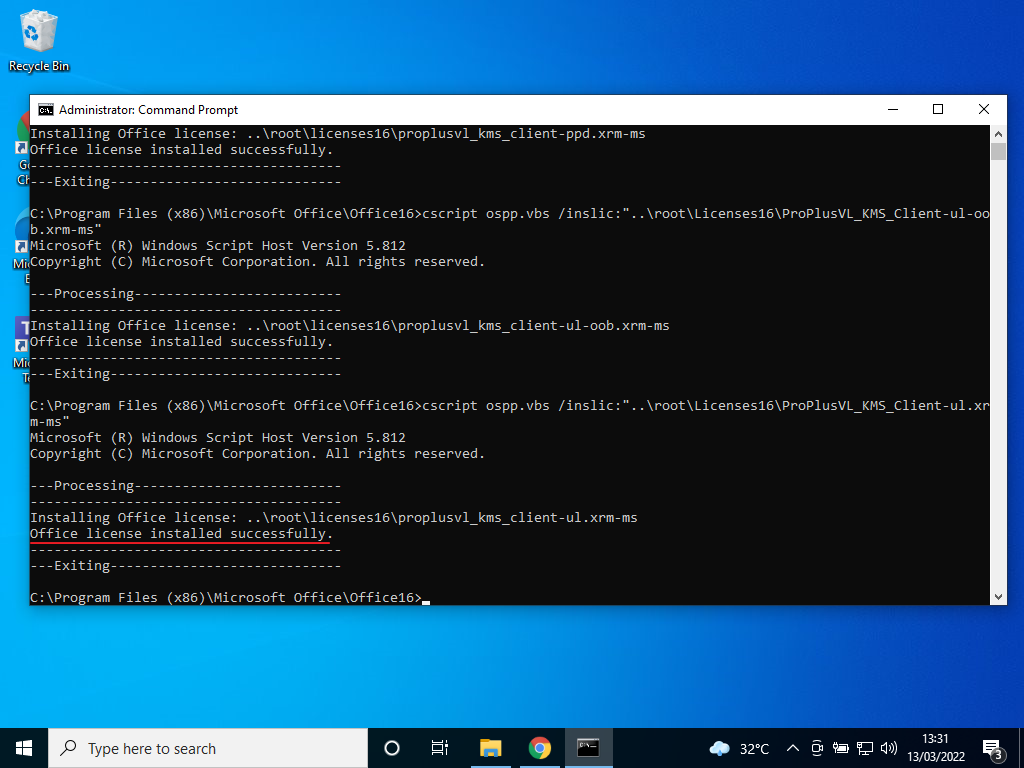
12. Terakhir jalankan perintah dibawah ini satu per satu.
cscript ospp.vbs /inpkey:XQNVK-8JYDB-WJ9W3-YJ8YR-WFG99
cscript ospp.vbs /unpkey:BTDRB >nul
cscript ospp.vbs /unpkey:KHGM9 >nul
cscript ospp.vbs /unpkey:CPQVG >nul
cscript ospp.vbs /sethst:s8.uk.to
cscript ospp.vbs /setprt:1688
cscript ospp.vbs /act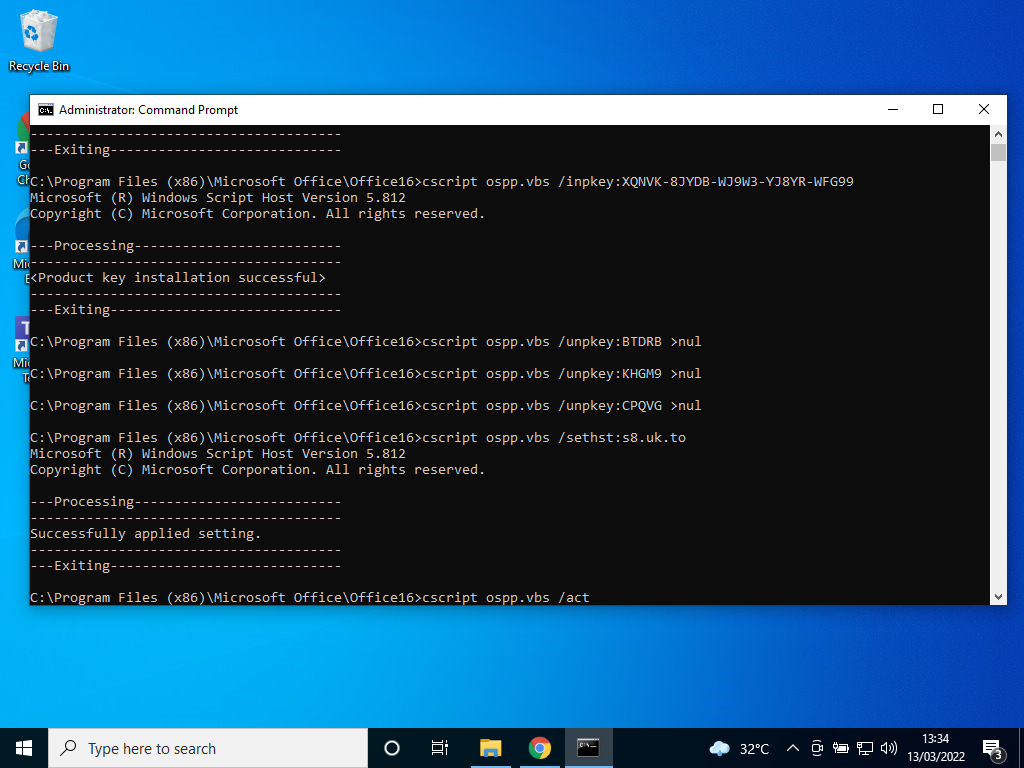
13. Akan muncul tulisan Product activation successful yang menandakan bahwa Microsoft Office 365 sudah berhasil diaktivasi.
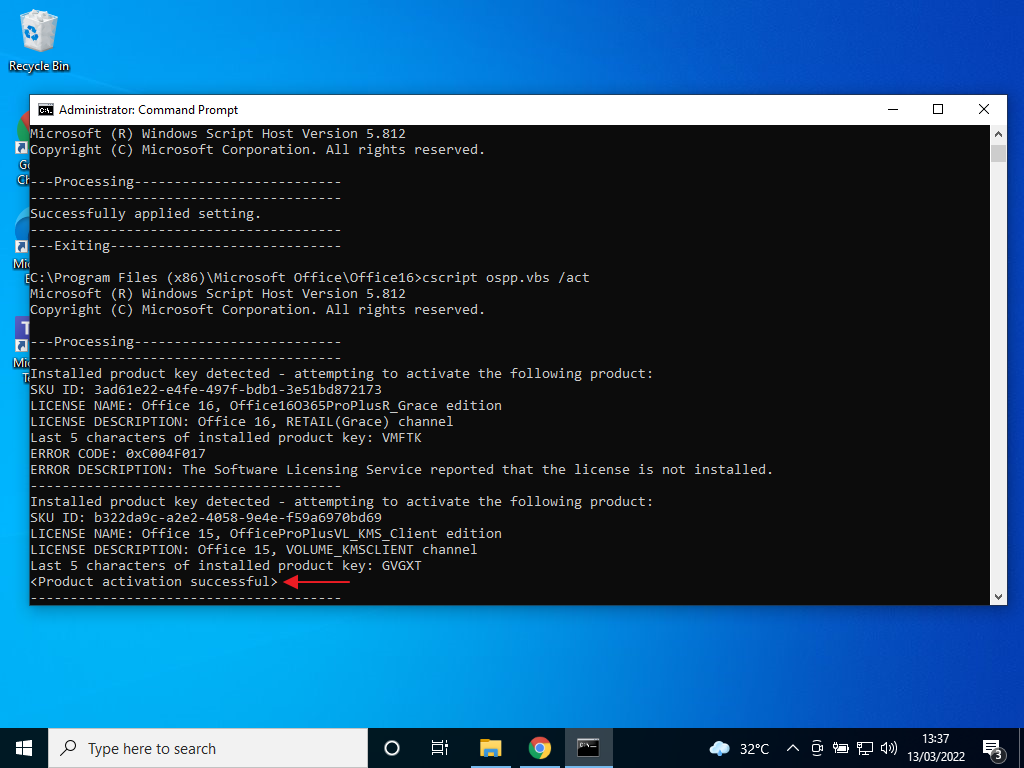
14. Untuk memastikan bahwa Microsoft Office 365 sudah berhasil diaktivasi, buka Word kemudian pilih menu File > Account. Disitu akan tertulis Product Activated yang menandakan bahwa Microsoft Office anda sudah berhasil diaktivasi.
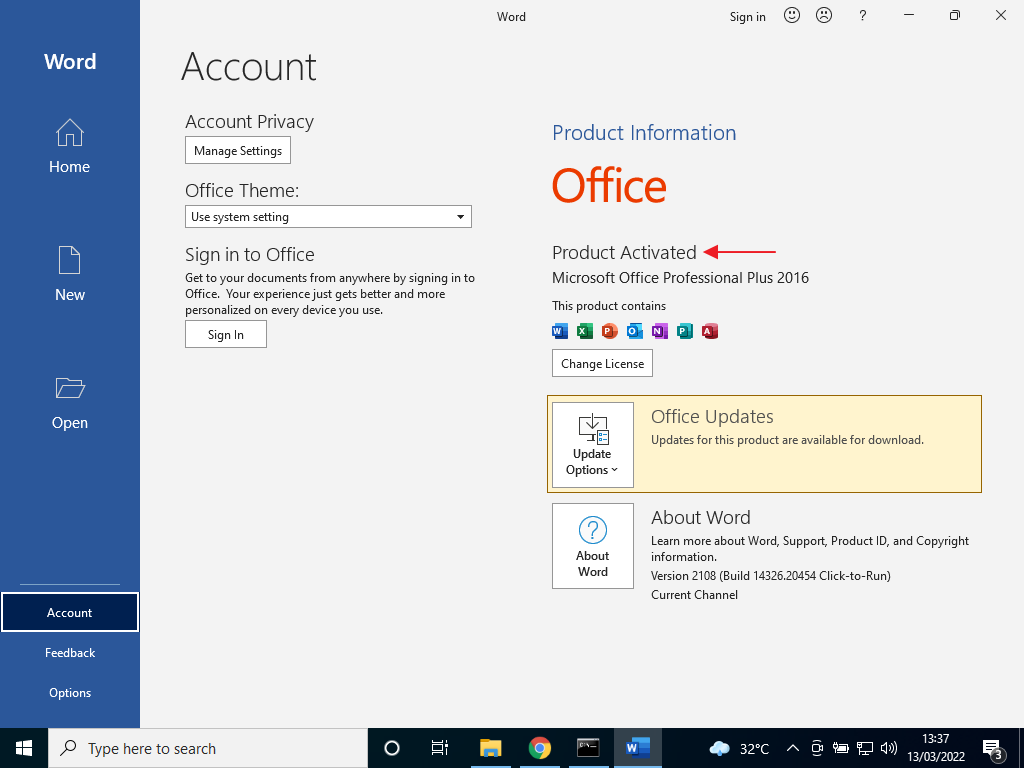
Mungkin sebagian anda bertanya-tanya, loh mas kok Office 365-nya menjadi Office 2016?
Perlu ditekankan bahwa disini kita melakukan aktivasi dengan mengconvert lisensinya menjadi lisensi Office 2016. Karena Office 365 sebenarnya sama dengan Office 2016, sebagian besar fitur dasarnya juga sama dan hanya sedikit perbedaan diantara keduanya.
Perbedaan paling mendasar adalah:
Yang pertama tentu perihal lisensi, lisensi Office 365 dapat digunakan di banyak device sekaligus, sedangkan lisensi Office 2016 hanya bisa digunakan di 1 PC. Kemudian pada Office 365, anda akan mendapatkan free storage OneDrive berkapasitas 1TB.
Itu saja perbedaan besarnya, selain itu, semua fiturnya sama dan tidak akan mengganggu produktivitas anda dalam menggunakan Microsoft Office.


Komentar